
Это скорее развлечение, нежели что-то, всерьез способное обеспечить безопасность вашего жилища. Для сборки сигнализации использована плата Ардуино, ультразвуковой датчик HC-SRO4, зуммер и несколько диодов.
Шаг 1: Необходимые материалы

Вам понадобятся:
- микроконтроллер Arduino Uno – 1
- макетная плата — 1
- ультразвуковой датчик HC-SRO4 – 1
- зуммер — 1
- зеленый диод – 1
- желтый – 1
- красный – 1
- 220 Ом резистор – 4
- соединительные провода — 10
Шаг 2: Схема подключения к плате
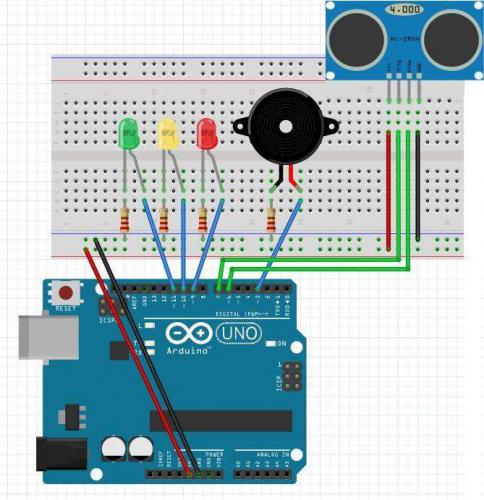
На картинке изображена схема подключения компонентов.
Подключения нужно сделать в следующем порядке:
- Соедините красный провод от 5В пина контроллера с положительным каналом печатной платы
- Соедините черный провод от GND пина (земля) с отрицательным каналом
- Зуммер – с пином 3
Ультразвуковой датчик:
- Echo — с пином 6
- Trig – с пином 7
Диоды:
- красный – с пином 9
- желтый – с пином 10
- зеленый – с пином 11
Зеленые провода должны быть подключены в линию к плюсу диодов, а минус должен быть соединен с отрицательным каналом с помощью резистора 220 Ом.
Шаг 3: Подключаем контроллер к плате
Сначала соедините 5В и GND пины контроллера с печатной платой. Убедитесь, что при подключении полярность была соблюдена.
Шаг 4: Подключаем ультразвуковой датчик измерения расстояния
Постарайтесь расположить датчик при подключении как можно ближе к правой стороне печатной платы, сенсоры должны смотреть наружу. В соответствии со схемой подключения, соедините GND пин датчика с отрицательным каналом. Затем соедините сигнальный пин (Trig) датчика с пином 6 Arduino и соедините пин Echo датчика с пином 7 Arduino. Теперь соедините выход питания VCC датчика с положительным каналом печатной платы. Если что-то не получается, еще раз сверьтесь со схемой подключения.
Шаг 5: Подключаем диоды
Следующим шагом будет соединение диодов с платой и микроконтроллером Arduino. Еще раз сверьтесь со схемой подключения, в подключении диодов нет ничего сложного. Сначала подключаем зеленый диод. Для этого соедините анод (длинная ножка диода) с пином 11 на Arduino зеленым соединительным проводом, а катод (короткая ножка) соедините с отрицательным каналом с помощью резистора 220 Ом.
Точно так же подключите желтый и красный диоды, аноды к 10 и 9 пинам Arduino соответственно. Подключенные диоды должны выглядеть как на фото. Резисторы использовать не обязательно, но я бы рекомендовал ими воспользоваться.
Шаг 6: Подключаем зуммер
В последнюю очередь подключаем к плате и контроллеру зуммер. Для этого нужно соединить длинную ножку зуммера с пином 3 Arduino с помощью зеленого соединительного провода, а короткую ножку с отрицательным каналом печатной платы с помощью резистора 220 Ом.
Я настоятельно рекомендую использовать резистор в соединении. Это значительно снижает громкость звукового сигнала зуммера и продлевает его срок службы.
Шаг 7: Код
После завершения сборки всех компонентов приступаем к кодированию Arduino. Для этого откройте программу для Arduino на вашем компьютере и скопируйте в нее код, приведенный ниже. Не бойтесь менять расстояние фиксации объектов и громкость звукового сигнала.
int sound = 500;
void setup() { Serial.begin (9600); pinMode(trigPin, OUTPUT); pinMode(echoPin, INPUT); pinMode(GreenLED, OUTPUT); pinMode(YellowLED, OUTPUT); pinMode(RedLED, OUTPUT); pinMode(buzzer, OUTPUT); }
void loop() { long duration, distance; digitalWrite(trigPin, LOW); delayMicroseconds(2); digitalWrite(trigPin, HIGH); delayMicroseconds(10); digitalWrite(trigPin, LOW); duration = pulseIn(echoPin, HIGH); distance = (duration/5) / 29.1; if (distance < 50) { digitalWrite(GreenLED, HIGH); } else { digitalWrite(GreenLED, LOW); } if (distance < 20) { digitalWrite(YellowLED, HIGH); } else { digitalWrite(YellowLED,LOW); } if (distance 5 || distance <= 0){ Serial.println("Out of range"); noTone(buzzer); } else { Serial.print(distance); Serial.println(" cm"); tone(buzzer, sound); } delay(300); }
После этого подключите ваш Arduino к своему компьютеру и загрузите код. Если вы следовали инструкциям, при приближении руки к датчикам диоды будут загораться по очереди, пока не сработает зуммер.
Шаг 8: Работа Arduino
Сделать сигнализацию своими руками было очень интересно, и результат получился очень хороший.
Файлыtimurka11comArduino / СигнализацияДобавлено 3 комментария Здравствуйте посетители сайта «В Гостях У Самоделкина»Я, просматривая разные сайты, нашел очень полезную самоделку для охраны дома, на системе Arduino.Её автор хотел выполнить самоделку, чтобы она была дешевой и беспроводной.Эта самоделка использует PIR датчик движения, а передача информации происходит при помощи RF модуля.Автор хотел воспользоваться инфракрасным модулем, но так как он имеет ограниченную дальность действия, и плюс может работать только на линии прямой видимости приемником, поэтому он выбрал RF модуль, при помощи которого можно добиться дальности приблизительно 100 метров. Для того, чтобы посетителям было удобнее просматривать сборку сигнализации, я решил поделить статью на 5 этапов:Этап 1: Создание передатчика. Этап 2: Создание приемника.Этап 3: Установка программного обеспечения.Этап 4: Тестирование собранных модулей.Этап 5: Сборка корпуса и установка в него модуля.Итак, начнем пожалуй с авторского видеоролика.Все что понадобилось автору, это:— 2 платы ARDUINO UNO/ARDUINO MINI/ARDUINO NANO для приёмника и передатчика;- RF приёмопередающий модуль (433 MHZ);- PIR датчик движения;- 9В батарейки ( 2 штуки) и коннекторы к ним;- Зуммер;- Светодиод;- Резистор с сопротивлением 220 Ом;- Макетная плата;- Джамперы/провода/перемычки;- Монтажная плата;- Межплатные штыревые соединители;- Переключатели;- Корпуса для приёмника и передатчика;- Цветная бумага;- Монтажный скотч;- Наборной скальпель;- Термоклеевой пистолет;- Паяльник;- Кусачки /инструмент для снятия изоляции;- Ножницы по металлу.Этап 1.Начинаем создание передатчика.Ниже предоставлена схема работы датчика движения.Сам передатчик состоит из:— Датчика движения;- Платы Arduino;- Модуль передатчика.В качестве управляющей платы автор использовал Arduino Nano.Собирал автор по такой схеме:Сам датчик имеет три вывода:— VCC;- GND;- OUT.Потом автор подключил выводы датчика с выводами платы Arduino:— Vcc > 5v;- GND > GND;- Out > D2.После чего, проверил работу датчикаВнимание!!!Перед загрузкой прошивки, автор убеждается в том, что в настройках Arduino IDE верно установлена текущая плата и последовательный порт. После чего загрузил скетч:Посмотреть онлайн файл: sketch-test-code.docxПозже, как датчик движения зафиксирует движение перед собой, засветится светодиод, а также в мониторе вы сможете увидеть соответствующее сообщение.Далее автор подключает RF Передатчик.По схеме чуть ниже.Передатчик имеет 3 вывода (VCC, GND, и Data), соединяем их:— VCC > 5В выводом на плате;- GND > GND ;- Data > 12 выводом на плате.Этап 2.Сам приёмник состоит из:— Модуля RF приёмника;- Платы Arduino- Зуммера (динамика).Схема Приемника:Приемник, как и передатчик, имеет 3 вывода (VCC, GND, и Data), соединяем их:- VCC > 5В выводом на плате;- GND > GND ;- Data > 12 выводом на плате.Этап 3.Основой всей прошивки автор выбрал файл-библиотеки. Скачал, который он здесь, и поместил его в папку с библиотеками Arduino.ПО для передатчика.Перед тем, как загружать код прошивки в плату, автор выставил следующие параметры IDE:- Board -> Arduino Nano (или та плата, которую вы используете);- Serial Port -> COM XX (проверьте com порт, к которому подключено ваша плата).После установки параметров, автор скачал файл прошивки Wireless_tx и загрузил его на плату:Посмотреть онлайн файл: wireless_tx.docxПО для приемникаАвтор повторяет те же действия и для принимающей платы:- Board -> Arduino UNO (или та плата, которую вы используете);- Serial Port -> COM XX (проверьте com порт, к которому подключено ваша плата).После того как автор установил параметры, скачивает файл wireless_rx и загружает его в плату:Посмотреть онлайн файл: wireless_rx.docxПосле, при помощи программы, которую можно скачать здесь, автор сгенерировал звук для зуммера.Этап 4.Далее , после загрузки ПО автор решил проверить, все ли работает должным образом. Автор подсоединил источники питания, и провел рукой перед датчиком, и у него заработал зуммер, а значит все работает как надо.Этап 5.Финальная сборка передатчикаСначала автор срезал выступающие выводы с приемника, передатчика, плат arduino, и т. д.После чего, соединил плату arduino с датчиком движения и RF передатчиком при помощи джамперов.Далее автор начал делать корпус для передатчика.Сначала он вырезал: отверстие для выключателя, а также круглое отверстие для датчика движения,после чего приклеил его к корпусу.Потом автор свернул лист цветной бумаги, и приклеил на лицевую крышку образа, для того чтобы скрыть внутренние части самоделки.После чего, автор начал вставлять электронную начинку внутрь корпуса, при помощи двухстороннего скотча.Финальная сборка приемникаАвтор решил соединить плату Arduino с монтажной платой резиновой лентой, а также установим RF приемник.Далее автор вырезает на другом корпусе два отверстия, одно для зуммера, другое для выключателя.И приклеивает.После чего, автор устанавливает на все детали джамперы.Потом автор вставляет готовую плату в корпус, и фиксирует ее двухсторонним клеем.Далее, как оба модуля были помещены в корпуса, автор расположил передатчик в месте которое нужно охранять, а приемник к себе на рабочий стол.Диапазон действия модулей не очень то и большой, и поэтому найдя отверстие с маркировкой «ant» автор решил увеличить радиус действия, добавив антенны, к каждому модулю.После этого он начал считать, какой длины антенна ему нужна.Для расчета длины антенны нужно определить длину волны, а для этого нужно скорость света разделить на частоту, и потом разделить получившееся число на 4. У автора частота 433 МГц, а скорость света 3*10^8 м/с.Тогда длина волны= (3×10^8) / (433×10^6)= 0.69284 м., А длина антенны=0.69284/4 = 0.1732 м =17.32 см Потом автор отрезал два куска нужной длины, и запаял их в отверстия в каждый модуль.И в конце концов у него получилась беспроводная сигнализация на базе arduino.
Получайте на почту подборку новых самоделок. Никакого спама, только полезные идеи!
*Заполняя форму вы соглашаетесь на обработку персональных данных
Становитесь автором сайта, публикуйте собственные статьи, описания самоделок с оплатой за текст. Подробнее здесь.
Перевёл alexlevchenko для mozgochiny.ru
Доброе время суток 🙂 Сегодня поговорим о сигнализации. На рынке услуг полно фирм, организацией, которые занимаются установкой и обслуживанием охранных систем. Эти фирмы предлагают покупателю широкий выбор сигнализацией. Однако их стоимость далеко не копеечная. Но что же делать человеку, у которого не так уж и много личных средств, что можно потратить на охранную сигнализацию? Думаю, вывод напрашивается сам собой – сделать сигнализацию своимируками. В этой статье приведён пример того, как можно сделать свою собственную кодовую охранную систему используя плату Arduino uno и несколько магнитных датчиков.
Систему можно дезактивировать вводом пароля с клавиатуры и нажатием кнопки ‘*‘. Если хотите изменить текущий пароль, можете сделать это нажав на клавишу ‘B‘, а если хотите пропустить или прервать операцию, можете сделать это нажав на клавишу ‘#’. В системе есть зуммер для воспроизведения различных звуков при выполнении той либо иной операции.
Активируется система нажатием кнопки ‘A’. Система даёт 10 секунд на то, чтобы покинуть помещение. После прошествии 10 секунд сигнализация будет активирована. Количество магнитных датчиков будет зависит от вашего собственного желания. В проекте задействованы 3 датчика (для двух окон и двери). Когда окно открывается система активируется, и включается сигнал тревоги идущий с зуммера. Систему можно дезактивировать путем набора пароля. Когда открывается дверь, сигнализация даёт вошедшему 20 секунд для ввода пароля. Система использует ультразвуковой датчик, что может обнаруживать движение.
Видео работы устройства
Поделка изготовлена в ознакомительных/обучающих целях. Если хотите использовать её у себя дома, будет необходимо её доработать. Заключить управляющий блок в металлический корпус и обезопасить линию питания от возможного повреждения.
Давайте начинать!
- плата Arduino uno;
- высококонтрастный LCD дисплей 16×2;
- клавиатура 4×4;
- 10~20кОм потенциометр;
- 3 магнитных датчика (они же герконы);
- 3 2-х пиновых винтовых клеммы;
- HC-SR04 ультразвуковой датчик;
Если вы хотите собрать систему без использования Arduino, вам также потребуется следующее:
- DIP разъём для atmega328 + микроконтроллер atmega328;
- 16MГц кварцевый резонатор;
- 2 шт. 22pF керамических, 2 шт. 0.22uF электролитических конденсатора;
- 1 шт. 10кОм резистор;
- гнездо под питание (DC power jack);
- макетная плата;
- 5В блок питания;
И одна коробка, чтобы всё это упаковать!
Инструменты:
- Что-то, чем можно разрезать пластиковую коробку;
- Термоклеевой пистолет;
- Дрель/шуруповерт.
Схема соединения довольно простая.
Небольшое уточнение:
Высококонтрастный LCD:
- Pin1 — Vdd к GND;
- Pin2 — Vss к 5В;
- Pin3 — Vo (к центральному выводу потенциометра);
- Pin4 — RS к 8 выводу Arduino;
- Pin5 — RW к GND;
- Pin6 — EN к 7 выводу Arduino;
- Pin11 — D4 к 6 выводу Arduino;
- Pin12 — D5 к 5 выводу Arduino;
- Pin13 — D6 к 4 выводу Arduino;
- Pin14 — D7 к 3 выводу Arduino;
- Pin15 — Vee (к правому или левому выводу потенциометра) .
Клавиатура 4×4:
От левого к правому:
- Pin1 к A5 выводу Arduino;
- Pin2 к A4 выводу Arduino;
- Pin3 к A3 выводу Arduino;
- Pin4 к A2 выводу Arduino;
- Pin5 к 13 выводу Arduino;
- Pin6 к 12 выводу Arduino;
- Pin7 к 11 выводу Arduino;
- Pin8 к 10 выводу Arduino.
В шаге представлен код, что используется встроенным Codebender!
Скачайте плагин codebender. Нажмите на кнопку «Run» в Arduino и прошейте свою плату этой программой. На этом всё. Вы только что запрограммировали Arduino! Если хотите внести изменения в код, нажмите кнопку»Edit».
Примечание: Если вы не будете использовать Codebender IDE для программирования платы Arduino, вам будет нужно установить дополнительные библиотеки в Arduino IDE.
После того, как удачно собрали и протестировали новый проект на базе Arduino uno, можете начать изготовление собственной платы.
Несколько советов, для более успешного завершения затеянного:
- 10кОм резистор должен монтироваться между 1 (reset) и 7 (Vcc) выводами микроконтроллера Atmega328.
- 16MГц кварцевый резонатор должен подсоединятся к выводам 9 и 10, отмеченными, как XTAL1 и XTAL2
- Соедините каждый вывод резонатора с 22pF конденсаторами. Свободные выводы конденсаторов заведите на 8 вывод (GND) микроконтроллера.
- Не забудьте соединить вторую линию питания ATmega328 с блоком питания, выводы 20-Vcc и 22-GND.
- Дополнительную информацию по выводам микроконтроллера можете найти на втором изображении.
- Если планируете использовать блок питания с напряжением выше 6В, необходимо воспользоваться линейный регулятором LM7805 и двумя 0.22uF электролитическими конденсаторами, которые следует смонтировать на входе и выходе регулятора. Это важно! Не подавайте больше, чем 6В на плату!!! В противном случае вы спалите свой микроконтроллер Atmega и LCD дисплей.
Не поленитесь, потратьте время и подгоните корпус под размеры своей схемы.
На этом всё. Спасибо за внимание.
Password Security System with Magnetic Sensors
(A-z Source)
>Купить в подарок или заказать уникальную вещь<
<blink>ПОДЕЛИТЕСЬ С ДРУЗЬЯМИ! </blink>
- Свариваем алюминий кустарным способом своими руками— 08.02.2020
- Натуральный бальзам для губ своими руками— 06.02.2020
- Как сделать ловец снов своими руками— 03.02.2020
- Шахматы слесаря своими руками— 28.01.2020
- Садовая корзина своими руками— 25.01.2020
- Домашний мини огород своими руками— 22.01.2020
- Настольный органайзер для ноутбука своими руками— 20.01.2020
- Лайфхаки для путешествий по Европе— 18.01.2020
- Сверлильный станок своими руками— 15.01.2020
- Переносные мини брусья своими руками— 13.01.2020
- Когтеточка своими руками— 10.01.2020
- Умный блок питания для Ардуино своими руками— 07.01.2020
- НАЗ выживальщика своими руками— 06.01.2020
- Мини планер своими руками— 03.01.2020
- Дождевой коллектор для воды своими руками— 31.12.2019
Волшебный гриб-но…Подключаем LCD ди…Десерт истинного …Пример практическ…Совсем необычные …Секретный сервер …Используемые источники:
- https://masterclub.online/topic/15255-ohrannaya-sistema-dlya-doma
- https://usamodelkina.ru/9381-besprovodnaya-signalizaciya-na-baze-arduino.html
- http://mozgochiny.ru/electronics-2/signalizatsiya-na-baze-arduino-svoimi-rukami/
 Что такое Ардуино? Это свобода для изобретателя
Что такое Ардуино? Это свобода для изобретателя ОБОРУДОВАНИЕ
ТЕХНОЛОГИИ
РАЗРАБОТКИ
ОБОРУДОВАНИЕ
ТЕХНОЛОГИИ
РАЗРАБОТКИ
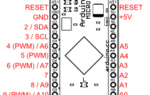 Arduino Pro Micro
Arduino Pro Micro
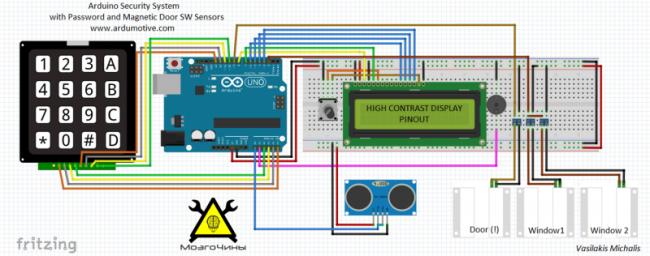
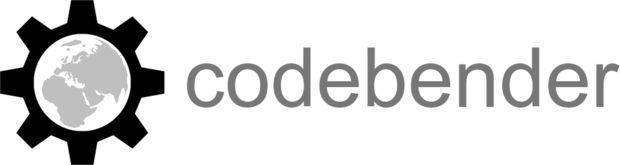

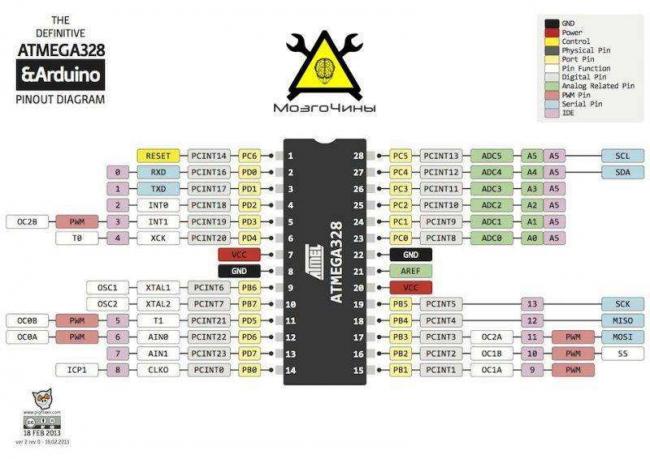
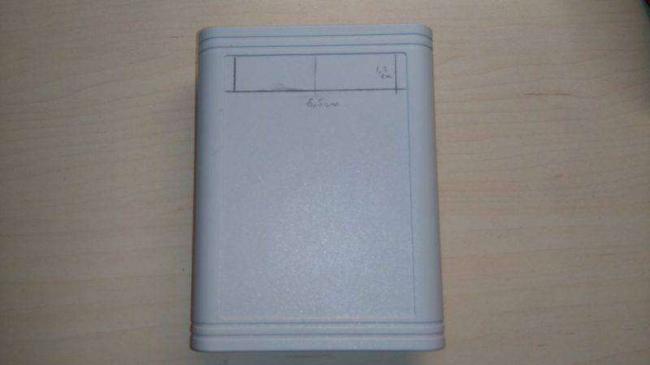






 ЦВЕТОМУЗЫКА НА ARDUINO
ЦВЕТОМУЗЫКА НА ARDUINO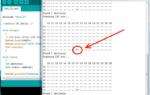 Датчики давления Arduino bmp280, bmp180, bme280
Датчики давления Arduino bmp280, bmp180, bme280 Делаем аудио плеер на Ардуино для проигрывания WAV-файлов
Делаем аудио плеер на Ардуино для проигрывания WAV-файлов Технология LoRa. Первые эксперименты.
Технология LoRa. Первые эксперименты.